Innholdsfortegnelse
Denne artikkelen illustrerer hvordan du konverterer formel i tekstformat til en reell formel for å gjøre beregninger ved å bruke INDIREKTE-funksjonen i Excel . INDIREKTE-funksjonen bidrar til å gjøre en formel dynamisk. Vi kan bare endre cellereferanseverdien i tekstformatet i en bestemt celle som brukes i formelen uten å endre den. La oss dykke ned i følgende eksempel for å få en klar forståelse.
Last ned øvelsesarbeidsbok
Last ned denne øvelsesarbeidsboken for å trene mens du leser denne artikkelen.
Konverter tekst til Formula.xlsx
Introduksjon til INDIREKTE-funksjonen i Excel
Vi kan bruke INDIREKTE funksjon for å få en gyldig cellereferanse fra en celleverdi som er lagret som en tekststreng .
Syntaks :
INDIREKTE(ref_tekst, [a1])
Argumenter:
ref_text- Dette argumentet er en påkrevd en . Dette er en cellereferanse , levert en tekst som enten kan være i A1 eller R1C1-stil .
[a1] – Dette argumentet har to verdier-
Hvis verdi = TRUE eller utelatt , ref_tekst er i A1-stilreferanse.
og verdi= FALSE , 1>ref_text er i R1C1 referanseformat.
Konverter tekst til formel ved å bruke den INDIREKTE funksjonen i Excel (trinn for trinnAnalyse)
Trinn 1: Opprette et datasett for å konvertere formel til tekst i Excel
La oss si at vi ønsker å konvertere a lengde fra meter til fotenhet . Men formelen som beregner verdien er i tekstformat .
 Vi ønsker å konverter strengformelen til en reell formel som vil beregne enhetsomregningen .
Vi ønsker å konverter strengformelen til en reell formel som vil beregne enhetsomregningen .
Les mer: Excel Vis formel som tekst i en annen celle (4 enkle metoder)
Trinn 2: Bruk INDIREKTE-funksjonen for å konvertere tekst til formel i Excel
For å løse dette problemet bruker vi INDIREKTE-funksjonen i dette eksemplet. Følg instruksjonene nedenfor for å gjøre det.
- I celle F3 legger du inn cellereferansen som holder verdien av lengde i meter enhet, dvs. , B3.

- Nå i celle G3 skriver du ned følgende formel .
=3.28*INDIRECT(F3) 
I formelen brukte vi TRUE som verdien av [a1]-argumentet som indikerer ref_tekst-argumentet ( B3 i celle F3 ) er i A1-stilreferanse.
- Trykk til slutt Enter og utgangen er 52 fot.
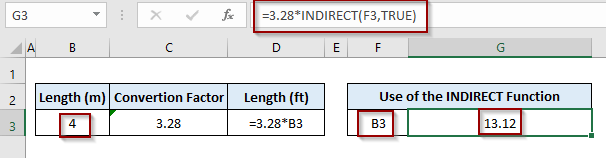
Dynamisk formel:
Formelen vi brukte til å beregne konverteringen, er dynamisk . La oss gjøre noen endringer-
- Case 1: Hvis viendre verdien i B3 , utgangen i G3 vil justeres automatisk .

- Tilfelle 2 : I et annet tilfelle legger vi en lengde i meter enheten i celle B4. Denne gangen må vi sette B4 som verdi av celle F3.

Den dynamiske formelen returnerer utgangen som 32.8 fot.
Les mer: Hvordan vise formel i Excel-celler i stedet for verdi (6 måter)
Ting å huske
- Hvis vi bruker ref_text-argumentet fra en annen arbeidsbok , må vi holde arbeidsboken åpen for å lage INDIREKTE-funksjonen Ellers vil den vise #REF ! Feil .
- Bruk av INDIREKTE-funksjonen kan føre til hastighet og ytelsesforsinkelse mens du arbeider med en stor datasett .
Konklusjon
Nå vet vi hvordan vi konverterer en tekstformel til en ekte formel ved hjelp av Excels INDIREKTE formel. Forhåpentligvis vil det hjelpe deg å bruke metoden mer selvsikkert. Eventuelle spørsmål eller forslag, ikke glem å sette dem i kommentarfeltet nedenfor.

